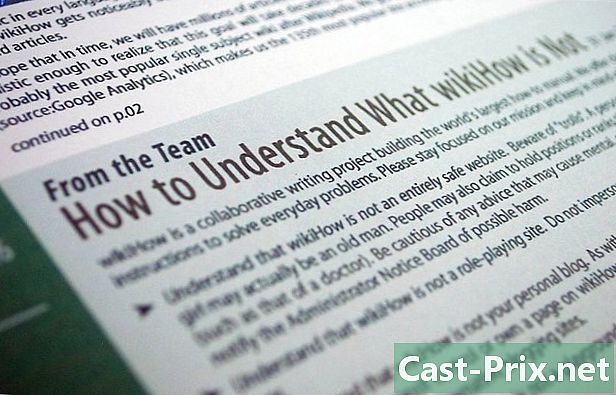एसडी कार्ड पर हटाई गई फ़ाइलों को कैसे पुनर्प्राप्त करें
लेखक:
Roger Morrison
निर्माण की तारीख:
22 सितंबर 2021
डेट अपडेट करें:
1 जुलाई 2024
![विंडोज 11 पर स्थायी रूप से हटाई गई फ़ाइलों को मुफ्त में कैसे पुनर्प्राप्त करें [ट्यूटोरियल]](https://i.ytimg.com/vi/Ox36yB1WXkw/hqdefault.jpg)
विषय
इस आलेख में: Windows 13 सन्दर्भों पर Mac और WindowsUse Recuva के लिए PhotoRec का उपयोग करना
एसडी (सिक्योर डिजिटल) कार्ड का उपयोग कैमरा, मोबाइल फोन, टैबलेट और यहां तक कि कंप्यूटर के बीच जानकारी को संग्रहीत और स्थानांतरित करने के लिए किया जाता है। कभी-कभी वे अब काम नहीं कर सकते हैं और उनके पास मौजूद डेटा खो जाता है। यदि आपके साथ ऐसा होता है, तो आप खोए हुए डेटा को पुनर्प्राप्त करने के लिए एक प्रोग्राम का उपयोग कर सकते हैं।
चरणों
विधि 1 मैक और विंडोज के लिए PhotoRec का उपयोग करना
-

पर मिलते हैं PhotoRec विकि. -

नवीनतम स्थिर संस्करण का पता लगाएं। उस पर क्लिक करें (इस लेख को लिखने के समय, यह संस्करण 7.0 है)। बॉक्स पृष्ठ के शीर्ष दाईं ओर है। -

नीचे तक जाओ TestDisk और PhotoRec 7.0. अपने कंप्यूटर के साथ संगत संस्करण पर क्लिक करें। -

अपने डेस्कटॉप पर संपीड़ित फ़ाइल डाउनलोड करें। -

इस पर डबल क्लिक करके इसे अनलॉक्ड करें। -

अपने कंप्यूटर में एसडी कार्ड डालें। -

पर क्लिक करें testdisk7.0 इसे खोलने के लिए। -

फ़ाइल पर डबल क्लिक करें PhotoRec इसे खोलने के लिए। कमांड प्रॉम्प्ट को प्रोग्राम के समान ही खोलना चाहिए।- यदि पूछा जाए, तो कार्यक्रम को खोलने की अनुमति दें।
-

एसडी कार्ड का चयन करें। प्रेस प्रविष्टि। चूंकि माउस कमांड प्रॉम्प्ट में काम नहीं करेगा, इसलिए आपको कुंजियों का उपयोग करना होगा चोटी और कम कुंजीपटल।- आपके पास कई विकल्पों में से विकल्प होगा। प्रदर्शित होने वाले प्रत्येक खिलाड़ी के आकार का निरीक्षण करें और अपने एसडी कार्ड के समान आकार का पता लगाएं।
-

विभाजन का चयन करें। प्रेस प्रविष्टि। मैक उपयोगकर्ता चुन सकते हैं पी फैट 16> 32। विंडोज उपयोगकर्ता चुन सकते हैं पी फैट 32। यह प्रोग्राम को कैमरे की स्थापित फ़ाइल को स्कैन करने की अनुमति देगा। -

फ़ाइल सिस्टम का प्रकार चुनें . प्रेस प्रविष्टि. -

चुनना मुक्त. यह आपको Fat16 या Fat32 में फाइलों की खोज करने की अनुमति देता है।- ही चुनें पूरे अगर आपको लगता है कि एसडी कार्ड भ्रष्ट है।
-

बहुआयामी तीरों का उपयोग करें। बरामद फाइलों को रखने के लिए एक स्थान का पता लगाएं।- आप उस समय एक फोल्डर बना सकते हैं जो रिकवर की गई फाइलों को डाल सकता है।
- एसडी कार्ड में फाइलों को सेव न करें।
-

प्रेस सी. एक बार जब आपको लोकेशन मिल जाए, तो कुंजी दबाएं सी। पुनर्प्राप्ति प्रक्रिया स्वचालित रूप से शुरू हो जाएगी। -

प्रक्रिया पूरी होने तक प्रतीक्षा करें। -

13 वें चरण में चयनित स्थान पर लौटें। वहां आपको अपनी बरामद फाइलें मिलेंगी।
विधि 2 विंडोज पर Recuva का उपयोग करना
-

के होमपेज पर जाएं Recuva. -

चुनना मुफ्त संस्करण डाउनलोड करें. फिर पर क्लिक करें मुफ्त डाउनलोड . -

पर क्लिक करें FreeHippo.com या Piriform.com. आपको साइट पर पुनः निर्देशित किया जाएगा या डाउनलोड स्वचालित रूप से शुरू हो जाएगा। -

पेज के नीचे डाउनलोड की गई फाइल पर क्लिक करें। -

पर क्लिक करें प्रदर्शन. -

Recuva स्थापित करें। सॉफ़्टवेयर स्थापित करने के लिए नीचे दिए गए चरणों का पालन करें।- पर क्लिक करें ठीक.
- पर क्लिक करें निम्नलिखित.
- लाइसेंस पढ़ें और क्लिक करें Jaccepte.
- पर क्लिक करें स्थापित.
- के बगल में स्थित बॉक्स को अनचेक करें डिस्चार्ज नोट देखें। पर क्लिक करें अंत। कार्यक्रम स्वचालित रूप से शुरू होना चाहिए।
-

कंप्यूटर में एसडी कार्ड डालें। यदि आपको इसे प्रारूपित करने के लिए कहा जाता है, तो बगल में स्थित बॉक्स को चेक करें त्वरित प्रारूपण, तो पर प्रारंभ। यह एसडी कार्ड से सामग्री की तालिका को हटा देगा और डेटा को नहीं छूएगा। -

रिकुवा पर लौटें। पर क्लिक करें निम्नलिखित होम स्क्रीन से। -

उस प्रकार की फ़ाइलों का चयन करें जिसे आप पुनर्प्राप्त करना चाहते हैं। पर क्लिक करें निम्नलिखित. -

स्थान के रूप में एसडी कार्ड का चयन करें। चुनना एक विशिष्ट स्थान पर, फिर क्लिक करें नेविगेट। सूची नीचे स्क्रॉल करें और चुनें हटाने योग्य डिस्क। फ़ोल्डर का चयन करें DCIM यदि आवश्यक हो। पर क्लिक करें ठीक, तो पर निम्नलिखित. -

पर क्लिक करें प्रारंभ कार्यक्रम शुरू करने के लिए। जैसे ही वह फ़ाइलों को पुनर्प्राप्त करता है, वे स्क्रीन पर दिखाई देंगे। -

पुनर्प्राप्त करने के लिए प्रत्येक फ़ाइल के तहत बॉक्स की जांच करें। -

पर क्लिक करें की वसूली. -

उन्हें बचाने के लिए स्थान का चयन करें। पर क्लिक करें ठीक। आपके द्वारा चयनित फ़ोल्डर में फ़ाइलें पुनर्प्राप्त की जाएंगी। -

पर क्लिक करें ठीक. वसूली प्रक्रिया पूरी होने के बाद बटन दिखाई देना चाहिए। -

14 वें चरण में चयनित स्थान पर जाएं।